iPhoneのボイスメモを素早く復元させる三つの方法
著者 石原 侑人 最終更新日 2022-01-08 / カテゴリiPhoneデータ復元
ボイスメモはメモ代わりにiPhone標準搭載の簡易録音機能であり、会議や授業やインタビューなどの場面でも使い、重要なメッセージを記録できるだけではなく、録音した後、無用な部分をカットして再生することもできるから、iPhone使用者に愛用されています。
重要なボイスメモのメッセージを誤って消すまたは、大切なボイスメモを間違って、削除されてしまうことがいつもあるでしょう。
ボイスメモを復元させる方法3つ
今、iPhoneから消したボイスメモを手軽に復活させる三つの対処法を詳しく解説します。 まず、ここでは、消えたiPhoneのボイスメモを修復できる「Tenorshare UltData」というソフトを皆様におすすめします。「Tenorshare UltData」には「iOSデバイスから復元」、「iTunesバックアップから復元」、「iCloudバックアップから復元」この3つのiPhoneのボイスメモを復元する方法があります。勝手に消去してしまったボイスメモで、お困りの方はぜひ適当な対処法を選んで、お使いのiPhone X/8(Plus)/7/6s/6の削除されたボイスメモのデータを復活しましょう。
iOSデバイスから消えたiPhoneのボイスメモを復元
「Tenorshare UltData」を利用すれば、iOS 10にアップデートなどで、ボイスメモの消えたiPhoneをスキャンして、削除されたボイスメモのデータを復元することができます。それに、iPhone 7/7 PlusをPCに接続したら、デバイスの電源をオンにするようにご注意ください。
操作手順は以下のように:
ステップ1:iPhoneをPCに接続→「Tenorshare UltData」をダウンロード、インストール、起動
ステップ2:「iOSデバイスから復元」をクリック→「スキャン開始」をクリック→「Tenorshare UltData」はiPhoneを自動的にスキャンし、紛失したボイスメモのメッセージを検索する。
少し時間がかかりますので、完了までお待ちください。
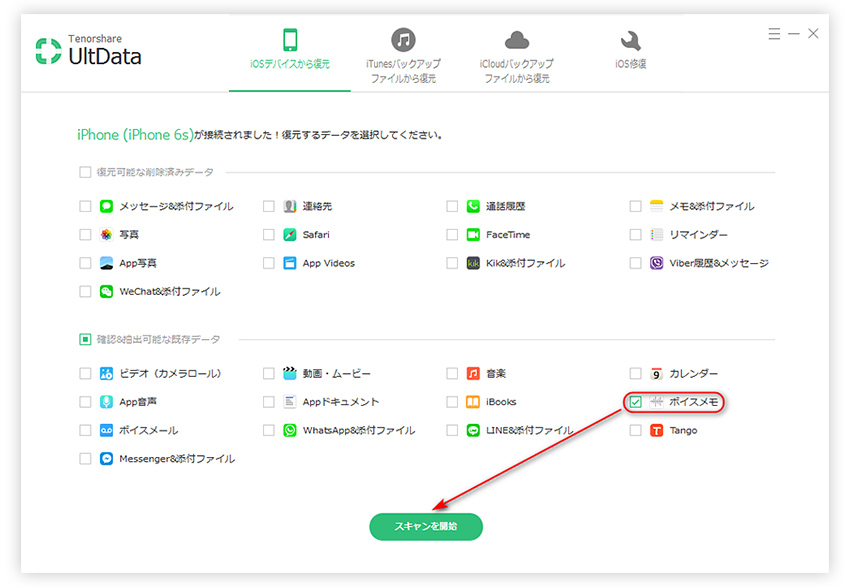
ステップ3:左側の「ボイスメモ」をクリック→必要なデータを選ぶ→「復元」をクリックすると、削除されたiPhoneのボイスメモが復活する
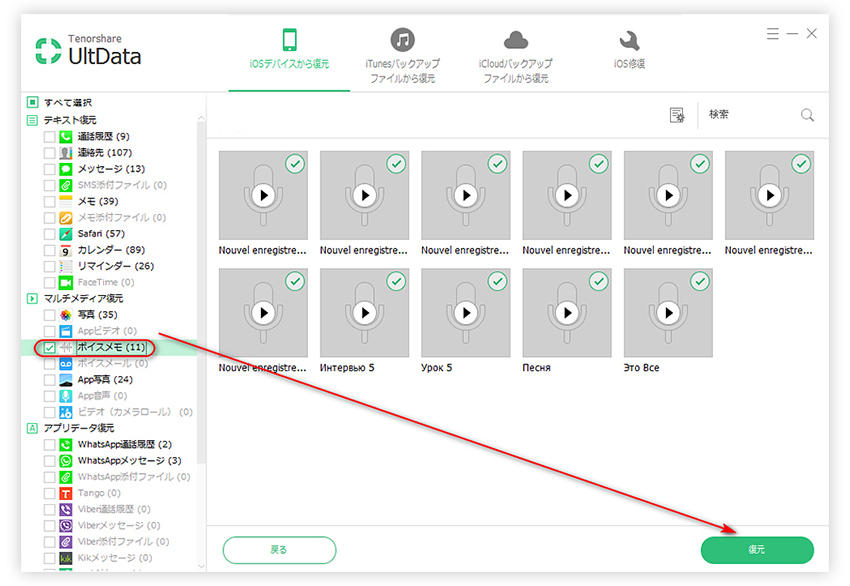
iTunesバックアップからiPhoneの紛失したボイスメモを復活
iTunesバックアップから消えたiPhone 7のボイスメモを復旧する方法がiOSデバイスから紛失したiPhoneのボイスメモを復元する方法と大体同じですから、ここでは、その操作方法を簡単にご紹介します
操作手順は以下のように:
ステップ1:「iTunesバックアップから復元」をタップ→バックアップファイルを選び→「スキャン開始」をクリック→「Tenorshare UltData」はiPhoneの削除されたボイスメモを自動的にスキャンし始める
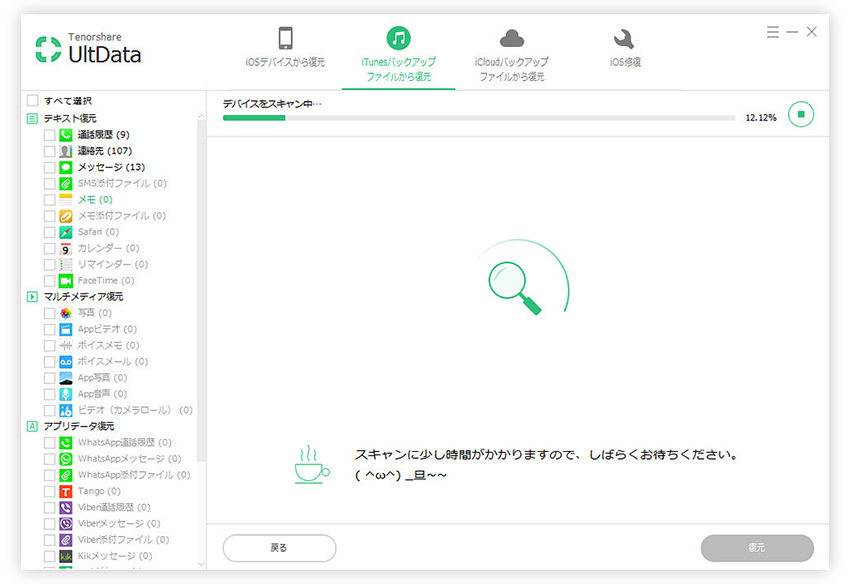
ステップ2:左側の「ボイスメモ」をタップ→必要なデータをを選び→「復元」をクリック→消えるボイスメモが成功に復活する。
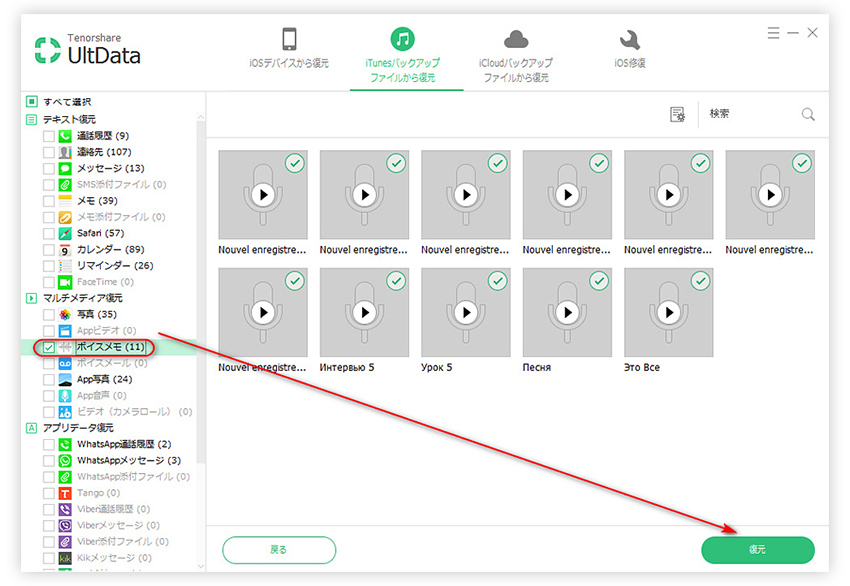
iCloudバックアップからiPhoneのなくなったボイスメモを復旧
もし以上教えた方法で、iPhone 6 Plusの紛失してしまったボイスメモのデータを復元しなかったら、iCloudバックアップからiPhoneの失ってしまった写真を復活しましょう。今、その方法も簡単にご案内いたします。
それに、iCloudバックアップからiPhoneのボイスメモのメッセージを復旧するときは、iPhone をPCに接続する必要はありません。
操作手順は以下のように:
ステップ1:「iCloudバックアップから復元」をクリック→「Apple ID」と「パスワード」を入力→サインインをクリックする
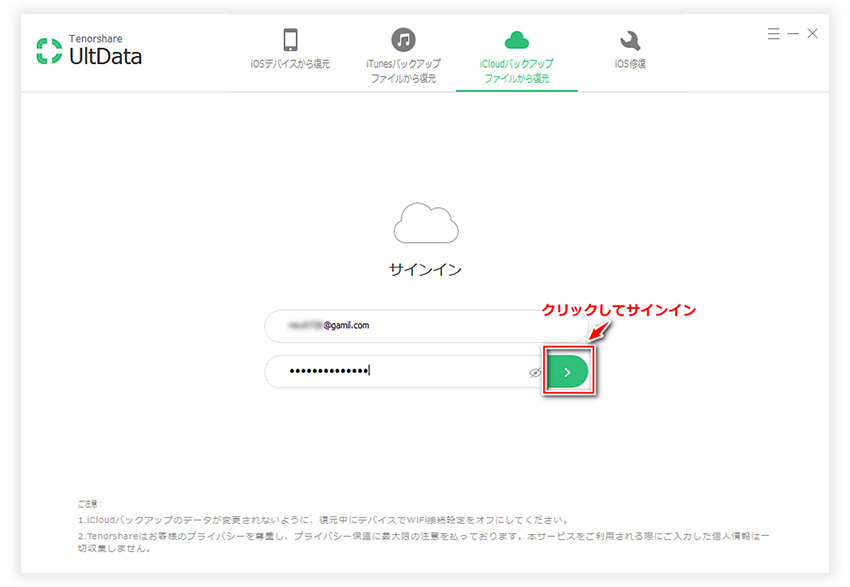
ステップ2:iCloudバックアップをクリック→「次へ」をタップ→「ボイスメモ」を選ぶ→「次へ」をタップする。そうすると、Tenorshare UltDataはアドレス帳のデータを自動的にダウンロードし始める
少し時間がかかりますので、完了までお待ちください。
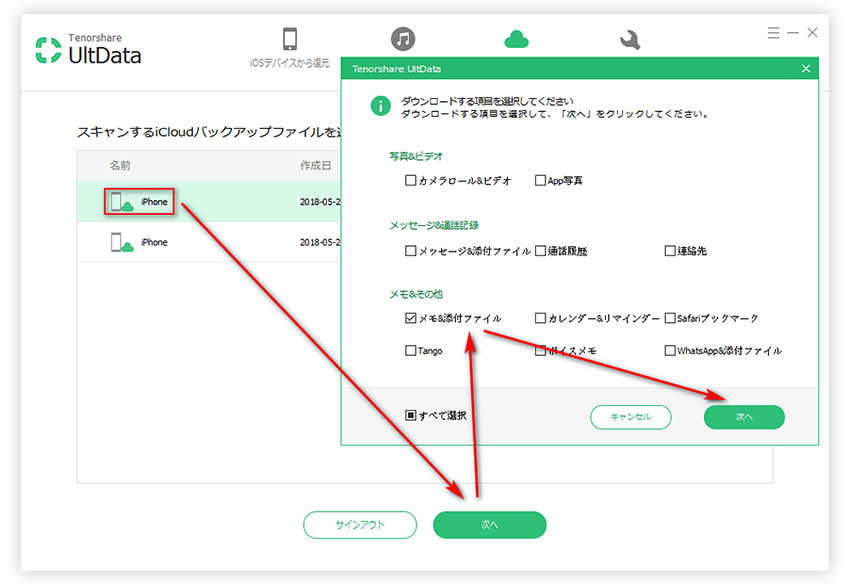
ステップ3:左側の「ボイスメモ」をクリック→必要なデータをを選び、「復元」をクリック→消えたボイスメモのデータが成功に復元する
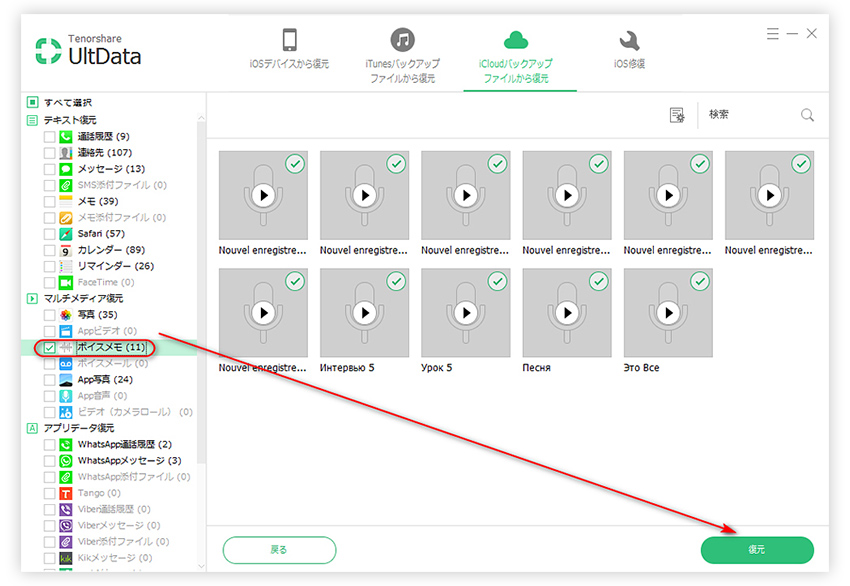
以上は、iPhoneの消えるボイスメモのデータを復活させる三つの対処法です。お困りの方はぜひ弊社の「UltData」を試してみましょう。この記事が気に入っていただけたら、FacebookやTwitter、Google+に共有してくれれば、心から感謝しております。







